- Náhodné smazání souboru je chyba, kterou mnozí z nás dělají častěji, než bychom si přáli připustit.
- V zájmu ochrany souborů před takovými nešťastnými událostmi je třeba přijmout řešení.
- Jedním z produktů, které vám mohou pomoci, je WinZip, o kterém jsme v našem článku psali hodně WinZip Hub.
- Pokud chcete další užitečné návody, podívejte se na naše webové stránky Stránka Jak na to.

Otevřete různé archivované soubory s lehkostí na vašem PC po instalaci WinZip. Tento prémiový archivační nástroj otevře spoustu archivních formátů a umožní vám je zabezpečit. Zde jsou některé z jeho speciálních funkcí:
- Rozbalte všechny hlavní formáty souborů: ZIP, RAR, 7Z, TGZ, TAR atd.
- Šifruje soubory, které zazipujete, pro maximální ochranu
- Snadná správa souborů (PC, Cloud, síť)
Otevřete archivované soubory
s lehkostí na vašem PC
Pravděpodobně máte v počítači určité soubory, které byste chtěli mít v bezpečí. Vymazání je však v systému Windows docela snadný proces, takže můžete omylem smazat některé ze svých cenných souborů.
V případě, že odstraníte důležitý soubor, bude pravděpodobně nejlepším řešením pokusit se jej obnovit pomocí programu jiného výrobce. Safe je ale rozhodně lepší než líto, takže správným krokem je v první řadě zabezpečení souborů před odstraněním.
Bohužel, Windows 10 nemá přímou možnost, která vám umožní zabránit smazání souborů, a to by mohl být velký problém. Existuje však několik ‚dalších 'způsobů, jak zajistit, aby vaše soubory nebyly v systému Windows 10 chráněny před odstraněním.
Můžete použít program jiného výrobce, který je speciálně navržen pro zabránění odstranění, můžete změnit oprávnění zabezpečení souboru, který chcete zabezpečit, nebo jej můžete zcela uzamknout.
Volba je na vás a my vám jen vysvětlíme, co jednotlivé metody dělají a jak je provádět. Takže si můžete vybrat tu nejlepší volbu pro vás.
Jak mohu zabezpečit soubory před odstraněním v systému Windows 10?

Tato metoda zahrnuje dělání stejné věci jako v první metodě, ale pouze s programem jiného výrobce. Budeme tedy používat software na zamykání souborů, abychom všem ostatním zakázali přístup k souboru.
Tato metoda je pro ty, kteří to chtějí jednodušší, protože používání programu vyžaduje menší úsilí. Existuje několik účinných programů na ochranu vašich souborů.
WinZip je jedním z takových nástrojů, i když na první pohled možná nebudete uvažovat.
Navzdory tomu, že se WinZip stal základním nástrojem pro archivaci a rozbalení, v průběhu let se vyvinul tak, aby zahrnoval nástroje, díky nimž je vynikajícím doplňkem digitální knihovny každého úředníka.
Kromě účinných metod komprese a formátů, které zahrnují ty nejlepší dostupné, WinZip je nyní také schopen zamykat, šifrovat a sdílet vaše archivy prostřednictvím sociálních médií a internetu mrak.
Kromě zámku souborů a šifrování můžete nastavit hesla ke konkrétním složkám a souborům, přičemž rozhraní je pro jeho nastavení samozřejmé.

WinZip
Chraňte své soubory pomocí tohoto neuvěřitelně lehkého softwarového řešení.
Získejte to hned
2. Změnit bezpečnostní oprávnění
Pokud jste fanouškem řešení první strany a neradi instalujete různé třetí strana nástroje v počítači, jedinou věcí, kterou můžete udělat, aby byly vaše soubory v bezpečí, je změna některých bezpečnostních oprávnění.
Co musíte udělat, je zakázat přístup k souboru, který chcete zabezpečit, všem ostatním kromě vás. Tímto způsobem budete mít k souboru přístup a smažete jej pouze vy, takže se nemusíte bát, že jej smaže někdo jiný.
Tady je přesně to, co musíte udělat:
- Klikněte pravým tlačítkem myši soubor, který chcete zabezpečit, a otevřete jej Vlastnosti
- Přejít na Bezpečnostní kartu a vyberte Pokročilý
- Nyní klikněte na deaktivovat dědičnost
- Klikněte na uživatele, kterému chcete odepřít přístup k vašemu souboru, a přejděte na Upravit
- Z Typ: rozbalovací nabídka, vyberte Odmítnouta klikněte na OK
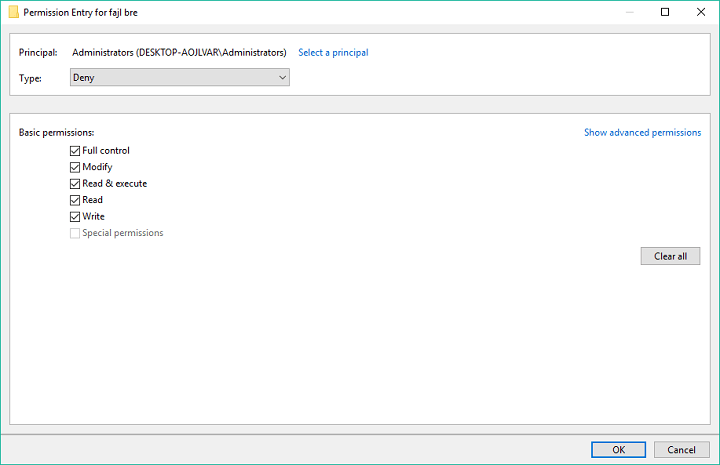
- Opakujte předchozí tři kroky pro každý uživatelský účet, ke kterému chcete odepřít přístup
- Klepněte na OK
Tady máte, po provedení této metody nikdo kromě vás nebude moci přistupovat, měnit nebo mazat zabezpečený soubor.
Můžete také zakázat přístup sami sobě, ale při každém přístupu k souboru budete muset změnit bezpečnostní oprávnění.
Výstraha epického průvodce! Zjistěte více o převzetí vlastnictví souboru nebo složky ve Windows 10!
To je o tom vše, nyní víte, jak chránit soubory před odstraněním v systému Windows 10. Systém pro to bohužel nemá vlastní možnost a pochybujeme, že ji Microsoft někdy představí.
Proto musíte buď najít alternativní způsob, nebo k tomu nainstalovat speciální program. Ale i to je lepší než nic.
Pokud máte nějaké připomínky, dotazy nebo návrhy, dejte nám vědět v komentářích níže.

![Jak rozbalit / extrahovat soubory XZ [Windows 10, Mac]](/f/fbe5ecffd817dd9c13504ee1f2f87980.jpg?width=300&height=460)
